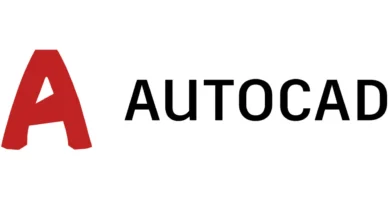Herramienta Pincel de Unity
¿Qué es Unity?
Unity es una herramienta de desarrollo de videojuegos creada por la empresa Unity Technologies. Unity, antes llamado Unity 3D, es un software que centraliza todo lo necesario para poder desarrollar videojuegos. Es decir, Unity te permite crear videojuegos para diversas plataformas (PC, videoconsolas, móviles, etc.) mediante un editor visual y programación via scripting, y pudiendo conseguir resultados totalmente profesionales. En el presente articulo es pertinente hablar de la Herramienta Pincel de Unity
Herramientas Unity:
La Barra de Herramientas consiste en cinco controles básicos. Cada uno se relaciona con diferentes partes del Editor.
* Herramienta Desplazar (mano). Permite movernos rápida y fácilmente por la escena.
* Herramienta Mover. Permite desplazar y posicionar el elemento que tenemos seleccionado.
* Herramienta Rotar. Permite rotar el elemento seleccionado.
* Herramienta Escalar. Permite aumentar o reducir el elemento en un solo eje o en global.
* Herramienta Rect. Permite escalar fácilmente en dos ejes (elementos 2D).
Luego de conocer un poco sobre las herramientas principales de Unity, es oportuno hablar de la función Pincel de Unity, conocida como “Polybrush”. La cual la encontramos en las herramientas del terreno.
Herramientas Pincel de Unity:
El componente de terreno le proporciona las herramientas que necesita para editar su terreno. Todas las herramientas en la barra de herramientas, con la excepción de la función de ubicación en árbol y el panel de configuración, proporcionan un conjunto de “pinceles” y configuraciones para el tamaño y la opacidad del pincel, al igual que las herramientas de pintura de un editor de imágenes normal.
Las tres primeras herramientas del Inspector de terreno La barra de herramientas son las herramientas de altura. Estas herramientas se utilizan para pintar cambios de altura en el terreno
1. Elevar/Bajar altura:
Al pintar con esta herramienta, la altura del terreno aumentará a medida que desliza el mouse sobre ella. Si mantiene el mouse en un área en particular, la altura se acumulará.
2. Altura de pintura: Esta herramienta se utiliza para establecer una altura específica para un área del terreno.
3. Altura Suave: Esta herramienta no aumentará ni disminuirá drásticamente la altura del terreno; en cambio, suavizará el paisaje y reducirá la apariencia de cambios bruscos.
4. Textura de pintura:Esta herramienta tiene varios pinceles, y le permite cambiar el tamaño del pincel, la opacidad, y el fuerza objetivo.
5. Árbol de pintura: Esta herramienta permite pintar árboles en el terreno, cambiar tu tamaño y opacidad. Puede crear tantos árboles como considere necesario.
6. Detalles de pintura:Esta herramienta permite que los terrenos tengan cúmulos de hierba y otros objetos pequeños, como rocas, que cubren su superficie. La hierba se representa con imágenes en 2D, mientras que otros objetos suelen ser mallas estándar.
Autor: Eliana Julieth Acosta Lozano
Editor: Carlos Pinzón
Código: UCRV-4
Universidad: Universidad Central
Fuentes:
Unity. (2018). La barra de herramientas. Unity. https://docs.unity3d.com/es/2018.4/Manual/Toolbar.html
Ilerna. (2018). Las 5 herramientas de Unity. Blog de Ilerna Online. https://www.ilerna.es/blog/fp-a-distancia/herramientas-de-unity/
Unity. (2016). Crear y Editar Terrenos. [Imagen]. Unity. https://docs.unity3d.com/es/530/Manual/terrain-UsingTerrains.html
Astro_Corp. (2017). Crear pinceles para tu terreno. [Imagen]. Youtube. https://www.youtube.com/watch?v=8hhgPMQjpto